กล่องโต้ตอบ สี ช่วยให้คุณสามารถปรับแต่งตัวเลือกสีได้ ถ้าคุณไม่ชอบตัวเลือกใดๆ บนแท็บ มาตรฐาน ให้สลับไปยังแท็บ กําหนดเอง และปรับปรุงตัวเลือกของคุณ เมื่อคุณทําการเลือกใหม่ คุณจะเห็นลักษณะเมื่อเปรียบเทียบกับส่วนที่เลือกที่คุณเริ่มในกล่องที่แสดง สีใหม่ และ สีปัจจุบัน
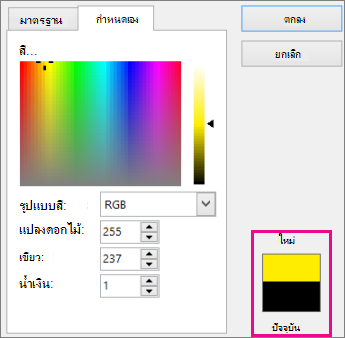
บนแท็บ กําหนดเอง ให้ลองลากส่วนที่เลือกของคุณไปรอบ ๆ สี่เหลี่ยมสี และสังเกตว่าสีที่เลือกเปลี่ยนไปอย่างไร สีตามแนวด้านบนของสี่เหลี่ยมผืนผ้ามีความอิ่มตัวอย่างสมบูรณ์ (ไม่มีสีเทา) และสีตามแนวด้านล่างของสี่เหลี่ยมผืนผ้าจะเป็นสีเทาทั้งหมด ไม่อิ่มตัวเลย
คุณสามารถดูวิธีการทํางานนี้ได้โดยการเปลี่ยน รุ่นสี จาก RGB (สีแดง, สีเขียว, สีน้ําเงิน) เป็น HSL (สีสัน ความเข้ม ความสว่าง) โปรดสังเกตว่าการเลือกที่ด้านบนของสี่เหลี่ยมผืนผ้าจะเปลี่ยนค่า Hue ขณะที่ค่า Sat ยังคงอยู่ที่ 255 ซึ่งเป็นค่าสูงสุด ค่า Sat ของ 0 เป็นสีเทา
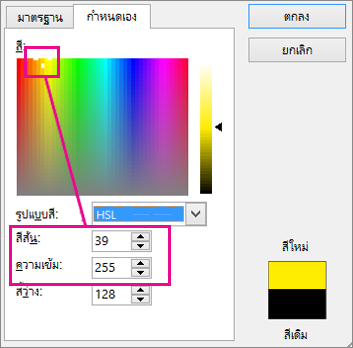
เมื่อต้องการเปลี่ยนความสว่าง (การเพิ่มสีขาว) หรือความมืด (การเพิ่มสีดํา) ให้ลากส่วนที่เลือกของคุณขึ้นและลงมาตราส่วนความสว่างทางด้านขวา โปรดสังเกตว่าค่า Lum เพิ่มขึ้นเมื่อสีอ่อนลง ความสว่างเต็มรูปแบบคือ 255 (สีขาว) และการตั้งค่า Lum เป็น 0 จะทําให้เกิดสีดําโดยไม่คํานึงถึงการตั้งค่าสีสันและความอิ่มตัว
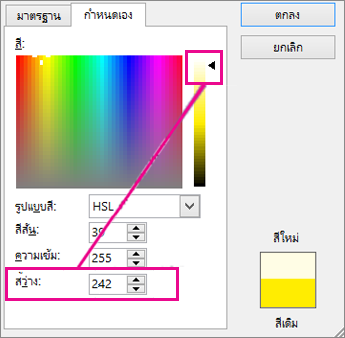
เคล็ดลับ:
-
ถ้าคุณทราบค่า HSL หรือ RGB ที่คุณต้องการ ให้พิมพ์ลงในกล่อง Hue, Sat และ Lum หรือกล่องสีแดงสีเขียว และสีน้ําเงิน กล่อง ใหม่/ปัจจุบัน จะแสดงสีที่คุณระบุ
-
กําลังมองหาสีเฉพาะของ Pantone อยู่ใช่ไหม หากคุณเลือกสีนั้นบนเว็บไซต์ของ Pantone คุณสามารถค้นหาค่า RGB สําหรับสีและใส่ได้ที่นี่










